Dokumente bieten flexible Bereiche für Planung, Zusammenarbeit und Wissensmanagement.
Dokumente funktionieren als kollaborative Rich-Text-Dokumente, in denen Teams Ideen skizzieren, Spezifikationen erstellen, Besprechungsnotizen verwalten, interne Wikis aufbauen und vieles mehr können.
Mit Echtzeit-Bearbeitungsfunktionen, einfachen Formatierungswerkzeugen und enger Integration mit anderen Blue-Funktionen ermöglichen Dokumente eine intuitive Inhaltserstellung und unterbrechungsfreie Teamarbeit.
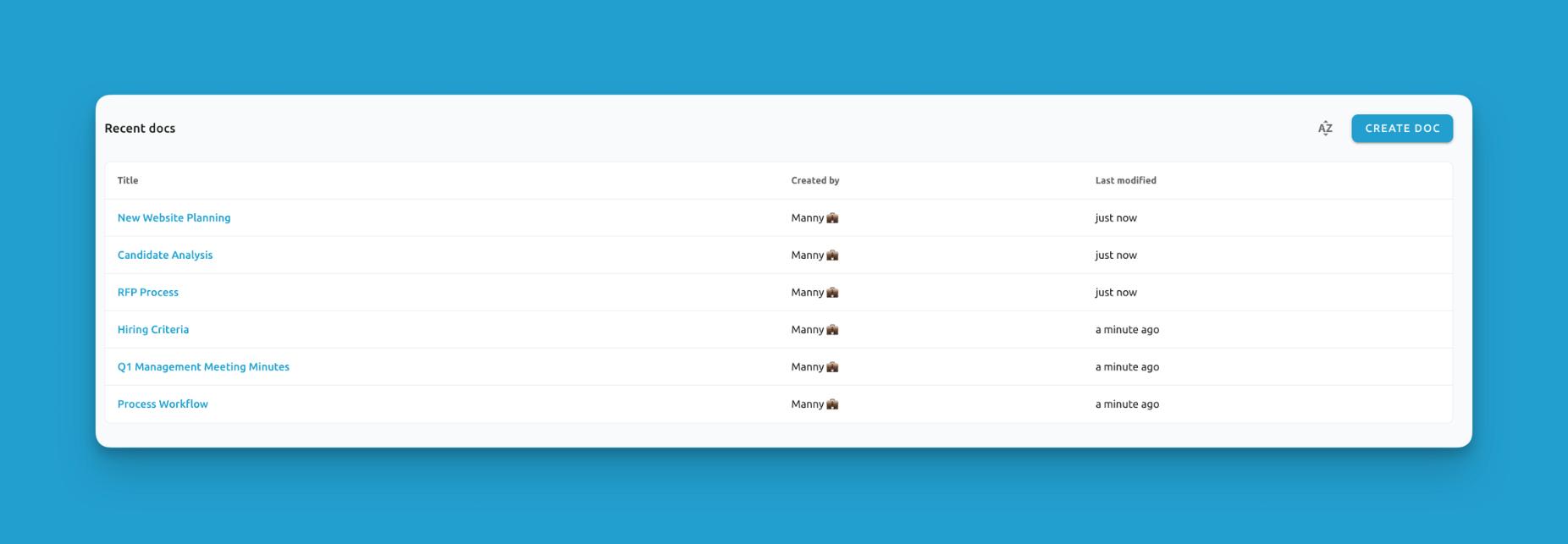
Liste der Dokumente innerhalb eines Projekts
Dokumente erstellen
So erstellen Sie ein neues Dokument:
- Klicken Sie auf die Registerkarte "Dokumente"
- Drücken Sie die Schaltfläche "+ Dokumente erstellen"
- Geben Sie einen Titel für Ihr Dokument ein
- Drücken Sie die Eingabetaste, um ein leeres Dokument zu generieren
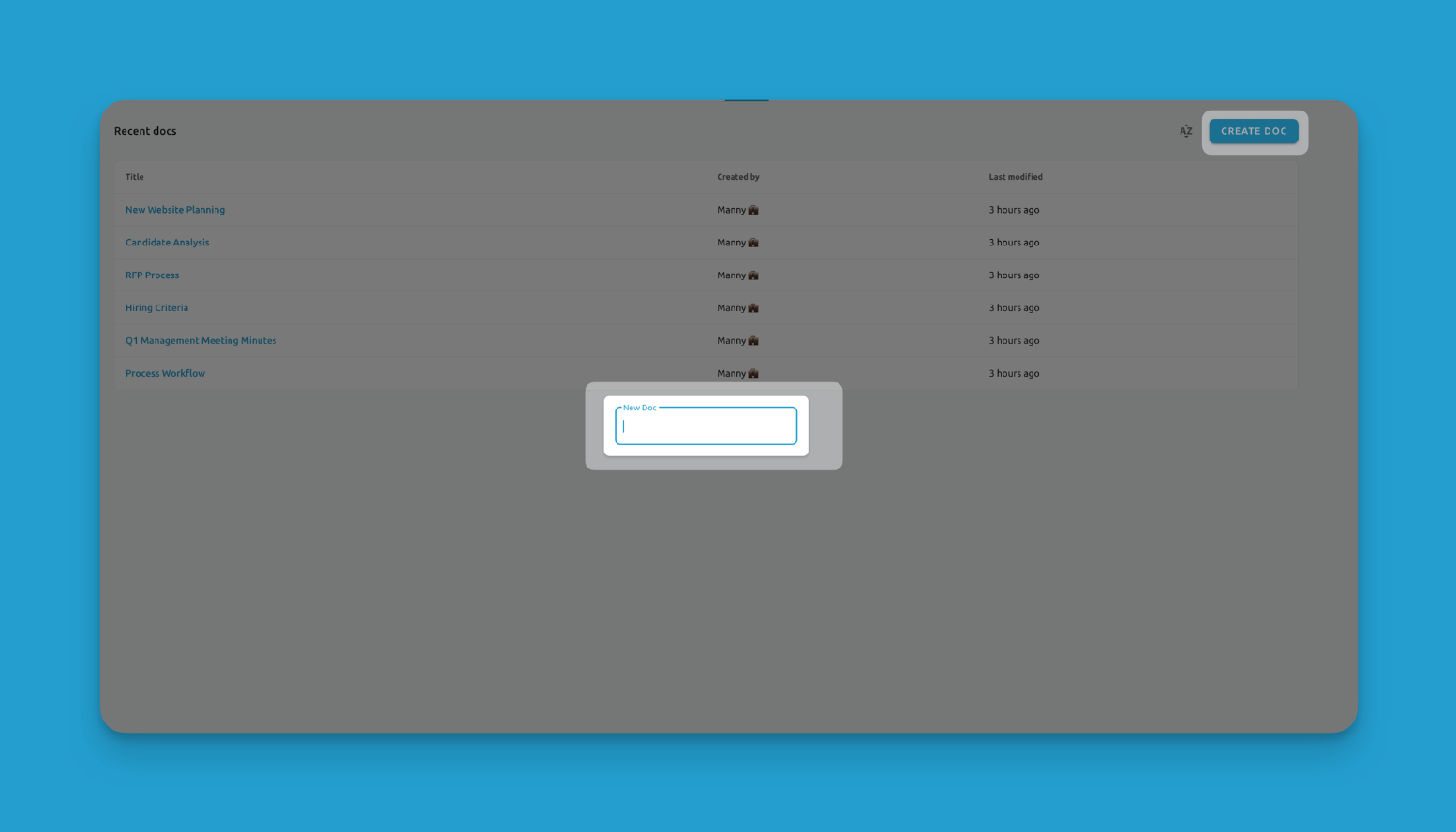
Ein neues Dokument in Blue erstellen
Dokumente bearbeiten
Der Rich-Text-Editor ermöglicht mühelose Formatierung und Inhaltserstellung.
Sie können Formatierungen wie Fett- und Kursivschrift durch Tastenkombinationen anwenden, indem Sie den /Schrägstrich-Befehl verwenden - /bold, /italic
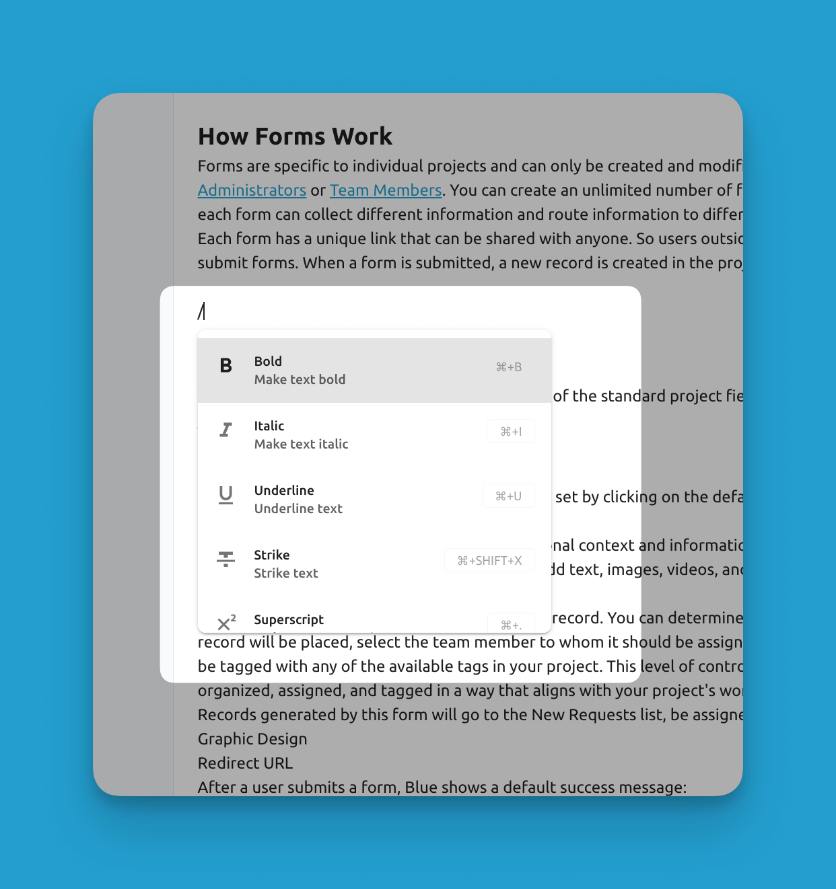
Geben Sie "/" ein, um Befehle im Texteditor zu öffnen
Wie überall in Blue, wo Sie Kommentare abgeben können, können Sie Teammitglieder @erwähnen, um sie zu benachrichtigen oder zu ihrer Cursorposition zu springen.
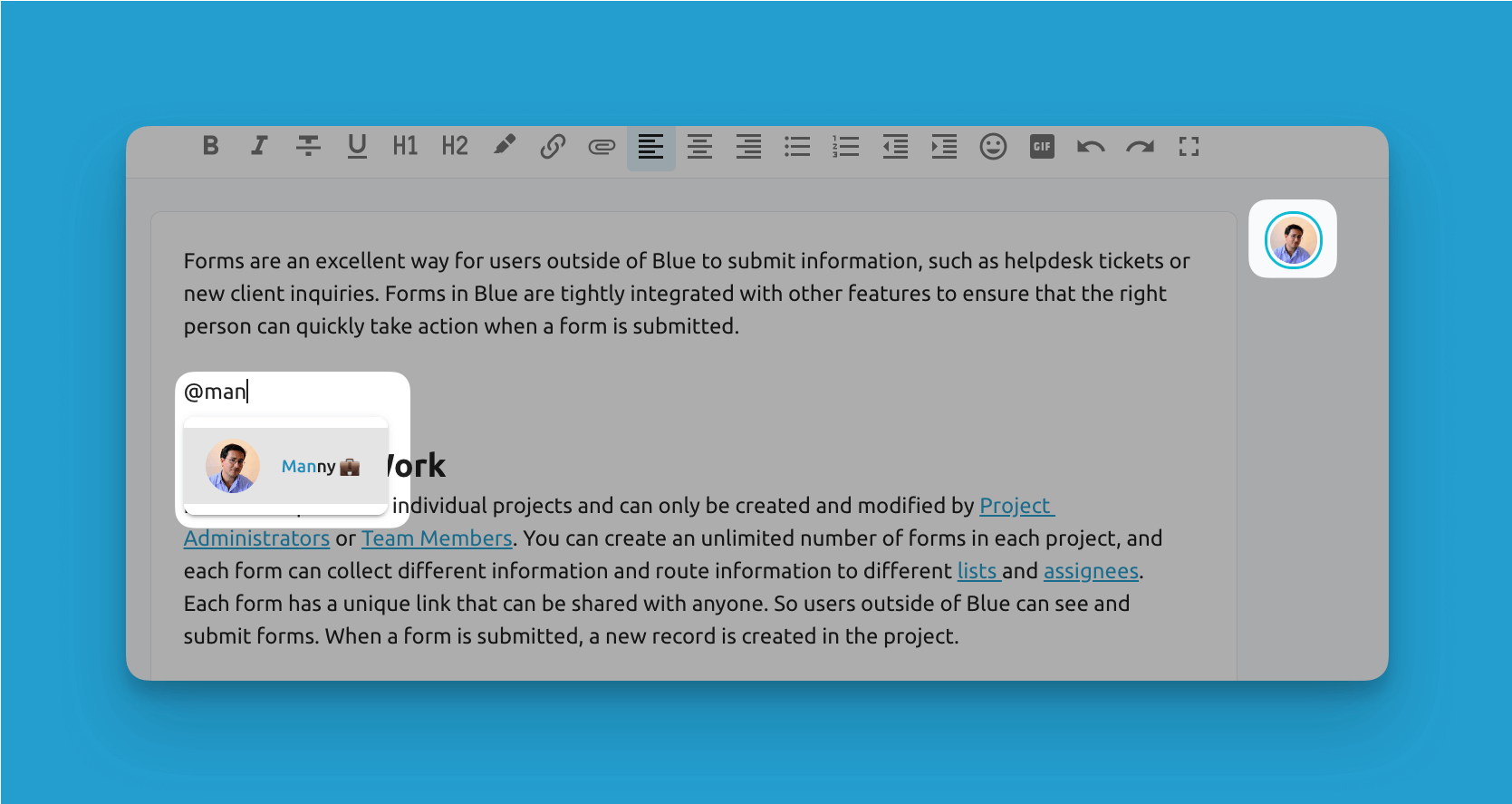
Erwähnen Sie andere Benutzer einfach mit @ in Dokumenten und sehen Sie, wer das Dokument gerade ansieht.
Sie können "@@" verwenden, um einen bestimmten Datensatz zu erwähnen, und Benutzer können dann auf diesen Link klicken, um den Datensatz innerhalb der Dokumentansicht zu öffnen. Dies ist äußerst nützlich, da es Kontextwechsel für alle vermeidet, die Ihr Dokument lesen.
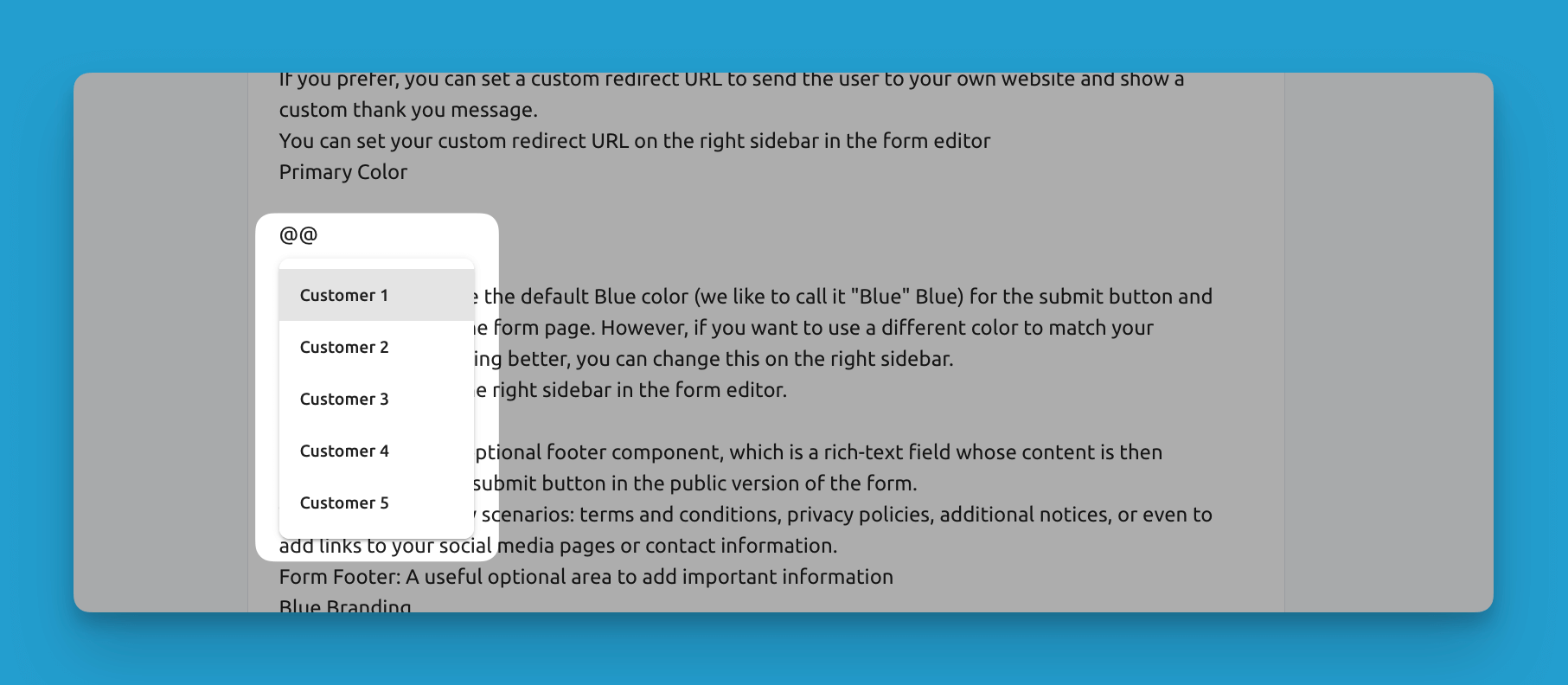
Verwenden Sie "@@", um nach beliebigen Datensätzen innerhalb des Projekts zu suchen
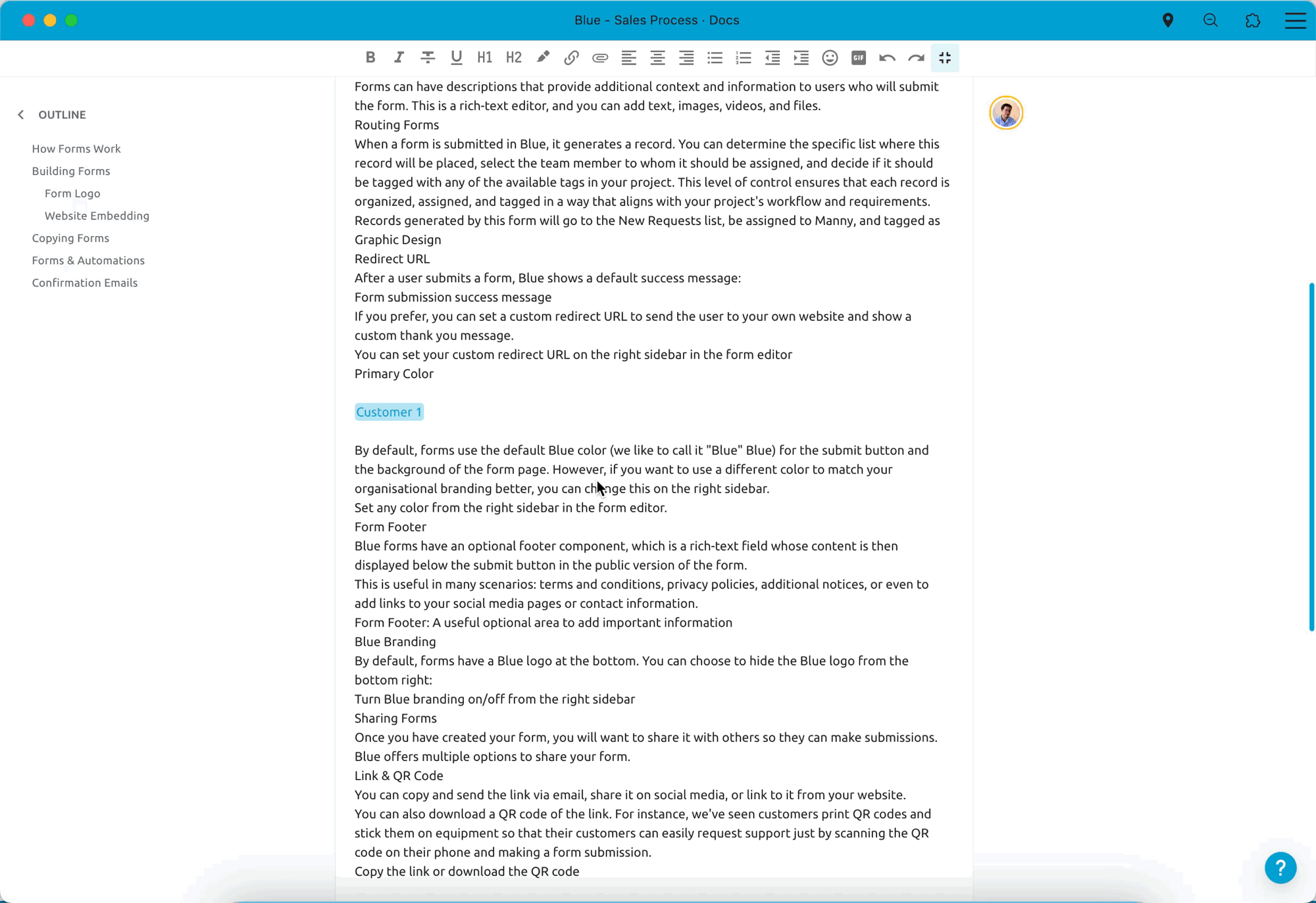
Klicken Sie auf einen erwähnten Datensatz, um ihn sofort zu öffnen
- Betten Sie Bilder per Drag-and-Drop oder mit dem Befehl
/attachmentein - Überschriften, Checklisten, Hervorhebungen und mehr
Gemeinsame Bearbeitung
Dokumente ermöglichen nahtlose gemeinsame Bearbeitung und Teamarbeit:
- Sehen Sie die Aktualisierungen anderer Bearbeiter in Echtzeit
- Klicken Sie auf Benutzerprofilsymbole in der rechten Seitenleiste, um sofort zu ihrer Position im Dokument zu springen
- Live-Vorschau von Bearbeitungen während der Eingabe
- Änderungen werden automatisch gespeichert - kein manuelles Speichern erforderlich
Anwendungsfälle
Planungsdokumente
Der Dokumenteneditor ist ideal für die Erstellung strategischer Pläne, die auf Projektziele und Meilensteine abgestimmt sind. Dokumente können Umfang, Anforderungen, Ressourcen, Budgets, Zeitpläne und mehr umreißen. Die Echtzeit-Zusammenarbeit ermöglicht es Planern, gemeinsam zu verfassen und gleichzeitig Versionsverläufe zu behalten.
Design-Spezifikationen
Für kreative Projekte ermöglichen Dokumente Teams, sich auf detaillierte Spezifikationen, Asset-Anforderungen, Inhaltspläne, Styleguides und andere Designelemente abzustimmen. Dokumente zentralisieren diese Informationen für einfache Referenz, während die Änderungsverfolgung die iterative Entwicklung erfasst.
Kundenbriefings
Kundenbedürfnisse und -erwartungen können in gemeinsam nutzbaren Dokumenten konsolidiert werden. Briefings klären Projektparameter, Erfolgskennzahlen, Zielgruppen, Botschaften und erforderliche Ergebnisse. Dokumente halten Stakeholder auf dem gleichen Stand und behalten gleichzeitig einen zugänglichen Prüfpfad vereinbarter Ziele bei.
Interne Wiki-Seiten
Wikis und interne Dokumentation erleichtern den Zugang zu institutionellem Wissen. Dokumente reduzieren Doppelarbeit durch die Zentralisierung von Prozessdokumentation, Schulungsmaterialien, Richtlinien, Anleitungen und Referenzinformationen.
Besprechungsagenden und -notizen
Vorbereitungsmaterialien und Aufzeichnungen von Diskussionen helfen, Besprechungen strukturiert zu halten und Ergebnisse umsetzbar zu machen. Agenden skizzieren Gesprächspunkte, während Notizen Teilnahme, Entscheidungen und nächste Schritte in einem leicht zugänglichen Aufzeichnungssystem erfassen.